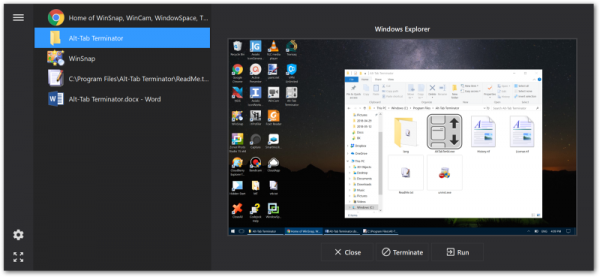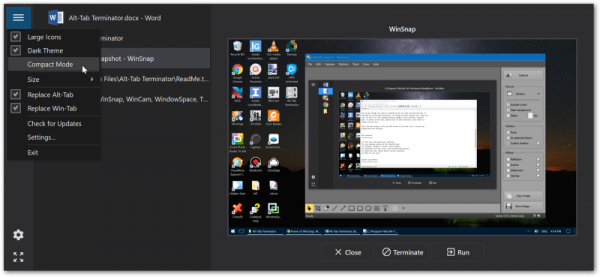Windows作为一种操作系统越来越受欢迎,因为它是一种易于使用且提供所需功能的操作系统。如果您是Windows用户,您很可能熟悉Ctrl+Alt+Delete和Alt-Tab等快捷键。事实上,Alt-Tab是一个超级有用的快捷方式,因为它可以让您相对轻松地在不同的应用程序之间切换。Alt-Tab Terminator是一款免费软件,它在本机快捷方式上即兴创作并添加了一层附加功能。
用于 Windows 的 Alt-Tab 终止符
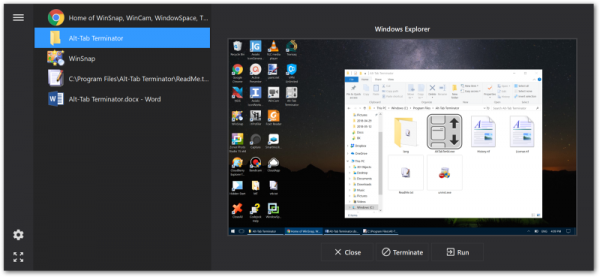
除了优化之外,终结者的(Terminator)Alt-Tab功能还提高了直观性。安装Alt-Tab Terminator后,可以在界面上看到程序的叠加以及它们各自的标题。我个人觉得应用程序之间的切换是无缝的,并且比原生Alt-Tab功能更快。
可以使用鼠标导航,也可以使用键盘快捷键。上面的屏幕截图描述了Alt-Tab切换器在安装Alt-Tab Terminator后如何转换。正如人们可能已经注意到的那样,Alt-Tab Terminator的工作原理是显示单个快照,同时将其他快照推送到类似Tab的菜单。这也意味着人们将获得更大的程序预览。无论如何,本机选项卡(Tab)切换器上的微小快照非常无用。
Alt-Tab 功能
Alt-Tab Terminator适用于 32 位和 64 位的Microsoft Windows,如果您问我,它是一个非常轻量级的程序。在打开的程序之间移动是通过使用Alt-Shift-Tab以及使用鼠标进行导航来完成的。正如我之前解释的,标题栏或标签栏(Tab Bar)非常有用。它可以让你堆叠大量的程序,完整的描述将帮助你上下文。
此外,右键单击选项卡将显示一个上下文菜单,允许您关闭、最小化、最大化、恢复以及终止程序窗口。Alt-Tab终止符上的所有功能 都映射到键盘快捷键。可能需要一段时间才能掌握它,但一旦你做到了,事情就会变得非常整洁。
继续前进,该程序还包含一系列自定义选项。例如,可以使用热键启用或禁用Alt-Tab 。有了这个,请放心,Alt-Tab Terminator只会在您使用键盘快捷键调用它时打开。
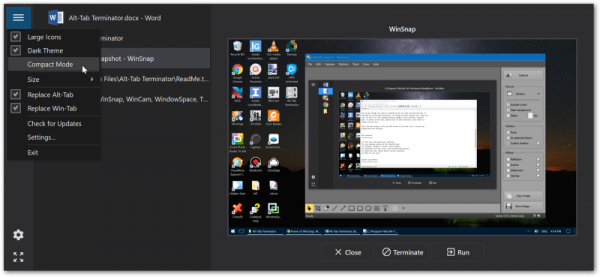
另一个巧妙的技巧是,您可以通过多次按 F4 来逐个关闭程序。继续前进,Alt-Terminator还提供了几个界面选项。它允许您禁用侧边栏上的大图标,旨在使侧边栏紧凑。说到紧凑,Alt-tab Terminator还带有一种紧凑模式,可以去除程序标题列表并减小图标的大小。此外,用户可以改变界面的大小,在中、大、小以及专用的全屏模式之间进行选择。
AltPlusTab lets you customize Alt+Tab menu in Windows 10
把它包起来(Wrapping it up)
Alt-Tab Terminator被证明是一个方便的程序。我用了几天,在应用程序之间切换是轻而易举的事。同时,我想强调一件事,除了程序必须提供的额外功能外,它还包含大量自定义选项和整洁的 UI,对我个人而言,这是一个很大的优势。如果您是像我这样的高级用户并且一次打开多个选项卡,那么Tab-Alt is Terminator是必须的。从这里(here)(here)获取Alt-Tab 终结者(Alt-Tab Terminator)。
Alt-Tab Terminator enhances the default Windows ALT-Tab functionality
Windows as аn operating ѕystem rose to popularity since it was one of a kіnd that was easy to use and yet offered the desirеd functionalitу. If you are a Windows users, it is very likely that you are familiar with shortсuts like Ctrl+Alt+Delete and Alt-Tab. In fact, Alt-Tab is a super useful shortcut since it lets you switch between different application with relative ease. Alt-Tab Terminator is a free software that improvises on the native shortcut and adds a layer of additional features.
Alt-Tab Terminator for Windows
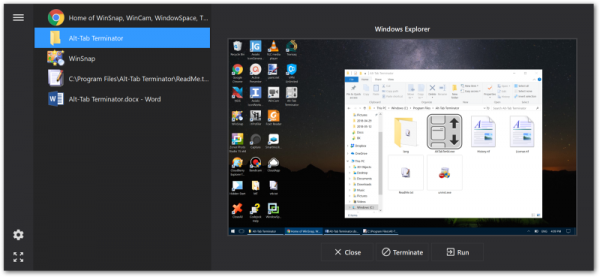
Apart from optimizing, the Alt-Tab functionality the Terminator also improves the intuitiveness. After installing the Alt-Tab Terminator, one can see an overlay of programs along with their respective titles on the interface. I personally felt that switching between the apps was seamless and a shade faster than the native Alt-Tab feature.
One can use the mouse to navigate or can also use the keyboard shortcut. The screenshot above depicts how the Alt-Tab switcher would transform after installing the Alt-Tab Terminator. As one might have noticed the Alt-Tab Terminator works by displaying a single snapshot while pushing the others to a Tab-like menu. What this also means is that one would be getting larger previews of the program. Anyways the tiny snapshots on the native Tab switcher are pretty useless.
Alt-Tab Features
Alt-Tab Terminator works on both 32-bit and 64-bit of Microsoft Windows and is a pretty light program if you ask me. Moving between the open programs is done by using Alt-Shift-Tab and also by using the mouse to navigate. As I explained earlier the title bar or the Tab Bar is quite useful. It lets you stack a large number of programs, and the complete description will help you contextually.
Furthermore, a right click on the tab will reveal a context menu that will allow you to close, minimize, maximize, restore and also terminate the program windows. All the functionality on the Alt-Tab terminator comes mapped to a keyboard shortcut. It may take a while to get the hang of it but once you do the things are pretty neat.
Moving on, the program also bakes in a slew of customization options. For instance, one can enable or disable the Alt-Tab with the hotkeys. With this in place rest assured that the Alt-Tab Terminator would only open when you use to invoke it by using the keyboard shortcut.
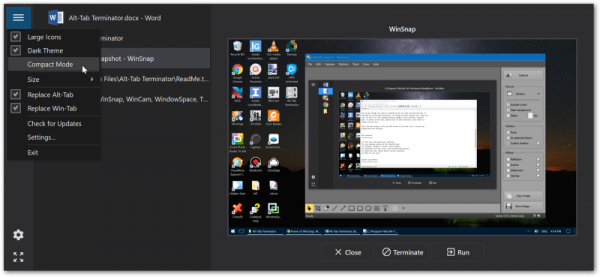
Another nifty trick is that you can close the programs one by one by pressing the F4 multiple times. Moving on, the Alt-Terminator also offers a couple of interface options. It allows you to disable the large icons on the sidebar and this is aimed at making the sidebar compact. Speaking of compact, Alt-tab Terminator also comes with a compact mode that strips the program title listing and also reduces the size of the icons. Moreover, users can change the size of the interface and choose between medium, large, small and also a dedicated full-screen mode.
AltPlusTab lets you customize Alt+Tab menu in Windows 10
Wrapping it up
The Alt-Tab Terminator proved to be a handy program. I used it for a couple of days and switching between applications was a breeze. Meanwhile, there is one thing I would like to highlight, apart from the extra features the program has to offer, it also packs in a bucketload of customization options and a clutter-free UI, for me personally this is a big upside. If you are a power user like me and open several tabs at once, the Tab-Alt is Terminator is a must have. Get Alt-Tab Terminator from here.